Једна од главних предности коришћења Линука каоплатформа за ваш сервер су контејнери. Контејнери су технологија која кориснику омогућава да садржи микро оперативни систем и специјализовани део софтвера и покреће га изоловано у систему. То омогућава невероватне перформансе и флексибилност. Када говоримо о контејнерима на Линуку, најпопуларније решење је Доцкер. Овај софтвер, једном инсталиран, скоро свима олакшава лако инсталирање и покретање контејнера у лету. Ево како да набавите Доцкер на Линуку.
СПОИЛЕР АЛЕРТ: Померите се према доле и погледајте видео водич на крају овог чланка.
Упутства за Убунту
Пре него што се Доцкер ЦЕ покрене на вашем Убунту серверу или радној површини, требало би да ажурирате кеш пакета Убунту апт и инсталирате све софтверске исправке које ће можда требати да се инсталирају.
sudo apt update sudo apt upgrade
Након што је ваш систем ажуриран, морат ћете инсталирати неколико пакета. Ови пакети су важни и омогућиће Убунту-овом менаџеру пакета да боље комуницира са преузимањем преко ХТТПС-а.
sudo apt-get install apt-transport-https ca-certificates curl software-properties-common
Следећи корак у процесу инсталације је додавање ГПГ кључа за службено складиште софтвера Доцкер. Ово је важно јер Убунту неће инсталирати софтвер без њега.
curl -fsSL https://download.docker.com/linux/ubuntu/gpg | sudo apt-key add -
Са преузетим кључем, додајте службено складиште софтвера Доцкер ЦЕ у свој Убунту систем.
sudo add-apt-repository "deb [arch=amd64] https://download.docker.com/linux/ubuntu $(lsb_release -cs) stable"
И на крају, поново ажурирајте Убунтуове софтверске изворе и инсталирајте софтвер Доцкер да бисте довршили поступак инсталације.
sudo apt update&&sudo apt install docker-ce
Упутства за Дебиан
Пре инсталирања Доцкер ЦЕ за Дебиан, ажурирајте систем. Ово ће осигурати да Доцкер добро ради на вашој машини.
sudo apt-get update sudo apt-get upgrade
Уз све што је у току, мораћетеинсталирајте неколико алата како бисте осигурали да се Доцкер ЦЕ пакети правилно преузимају. Имајте на уму да ће упутства бити различита у зависности од вашег издања Дебиана.
Дебиан упуте за стрије / Јессе
sudo apt-get install apt-transport-https ca-certificates curl gnupg2 software-properties-common
Вхеези Упутства
sudo apt-get install apt-transport-https ca-certificates curl python-software-properties
Уз додате алате време је да инсталирате ГПГ кључ Доцкер репо на Дебиан. Ово је критичан корак, зато га немојте игнорисати. Дебиан неће инсталирати Доцкер без њега.
curl -fsSL https://download.docker.com/linux/$(. /etc/os-release; echo "$ID")/gpg | sudo apt-key add -
Затим додајте складиште софтвера Доцкер ЦЕ на листу извора Дебиан.
sudo add-apt-repository "deb [arch=amd64] https://download.docker.com/linux/$(. /etc/os-release; echo "$ID") $(lsb_release -cs) stable"
Све што нам преостаје је да други пут ажурирате Дебиан-ове софтверске изворе и инсталирате Доцкер ЦЕ. Учините то помоћу следећих команди:
sudo apt-get update&&sudo apt-get install docker-ce
Федора упутства
Пре него што инсталирате Доцкер на Федору, требаће ваминсталирати неке Днф додатке. Ово је важно и омогућиће да инсталација софтвера Доцкер буде много лакша. Инсталирајте Днф додатке са:
sudo dnf -y install dnf-plugins-core
Када су додаци инсталирани, време је да на уређај додате стварни софтверски репозиториј.
sudo dnf config-manager --add-repo https://download.docker.com/linux/fedora/docker-ce.repo
Додавање званичног складишта софтвера Доцкер ЦЕза Днф и Федора значи да ће, како корисник ажурира свој систем, добијати редовне Доцкер верзије. Ако инсталирате Доцкер на рачунар који нема редован приступ интернету, размислите да одете на страницу за преузимање Доцкер ЦЕ и уместо тога зграбите РПМ.
Инсталирајте Доцкер ЦЕ директно из Федора менаџера пакета да бисте довршили поступак.
sudo dnf install docker-ce
Остали Линуки
Доцкер је добро подржан на Линуку. Линук дистрибуције које су горе наведене су неке од оних које Доцкер више воли да користите. Ако желите да набавите софтвер на некој другој верзији Линука, добро је погледати документацију. Информације о инсталацији Доцкера су диван алат и они имају пуно уписаних записа за различите Линук дистрибуције. Провјерите и документацију за Линук дистрибуцију коју користите, јер ће вам то можда помоћи и да инсталирате доцкер софтвер.
Омогућавање Доцкер ЦЕ
Доцкер ЦЕ је инсталиран, али пре него што га можете користитито, морат ћете користити инит систем да бисте омогућили његове услуге. У зависности од оперативног система који користите, упутства могу бити различита. На пример, ако сте пратили упутства за Убунту или Дебиан, постоје добре шансе да се системске ставке аутоматски укључе током инсталационог поступка. Федора или друге Линук дистрибуције које користе системд мораће да ове ставке одвојено омогуће.
Прво омогућите услугу при покретању користећи системцтл енабле команда.
sudo systemctl enable docker
Затим одмах покрените доцкер на систему са системцтл старт команда.
sudo systemctl start docker
Желите да онемогућите услугу Доцкер ЦЕ? Употреба системцтл онеспособити.
sudo systemctl disable docker
Поред тога, зауставите Доцкер у било којем тренутку помоћу системцтл стоп, и поново га покрените рестарт системацтл.
sudo systemctl stop sudo systemctl restart
Коришћење Доцкер ЦЕ
Са Доцкер ЦЕ инсталираним на Линуку, можетеинсталирајте и користите онолико спремника колико желите. Да бисте тестирали и били сигурни да софтвер Доцкер ЦЕ исправно ради, прво треба да покренете тестни спремник:

sudo docker run hello-world
Ако се хелло-ворлд контејнер покрене и исправно ради, све је у реду. Ако не, поново инсталирајте Доцкер и покушајте поново.
Инсталација и покретање контејнера
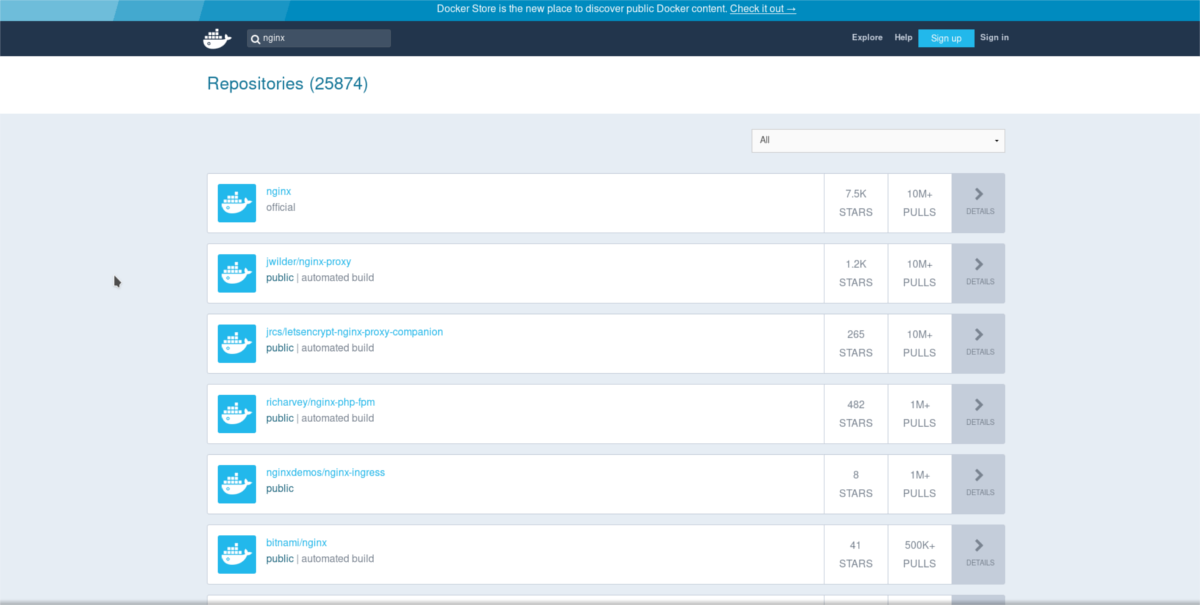
Инсталирање контејнера на ваше Доцкер подешавање прилично је једноставно. За почетак потражите Доцкер Хуб за контејнер који желите да инсталирате.
docker search searchterm
Затим га инсталирајте са доцкер пулл.
docker pull containername
Покрените спремник са:
sudo docker run containername</п>













Коментари